Android 数据可视化开发:从技术选型到性能优化
-
-
- 一、技术选型深度剖析
-
- [1.1 原生自定义 View 方案](#1.1 原生自定义 View 方案)
- [1.2 第三方库方案对比](#1.2 第三方库方案对比)
- [1.3 混合方案(自定义 View + 第三方库)](#1.3 混合方案(自定义 View + 第三方库))
- [二、自定义 View 可视化的核心技术](#二、自定义 View 可视化的核心技术)
-
- [2.1 坐标系与数据映射](#2.1 坐标系与数据映射)
- [2.2 高效绘制机制](#2.2 高效绘制机制)
- [2.3 数据处理与优化](#2.3 数据处理与优化)
- 三、交互设计与实现
-
- [3.1 手势处理框架](#3.1 手势处理框架)
- [3.2 高级交互功能](#3.2 高级交互功能)
- 3.3无障碍支持
- 四、性能优化实战
-
- [4.1. 渲染性能优化](#4.1. 渲染性能优化)
- [4.2 内存优化](#4.2 内存优化)
- [4.3 流畅度优化](#4.3 流畅度优化)
-
数据可视化在移动应用中扮演着越来越重要的角色,尤其在金融、健康、物联网等领域,高质量的可视化组件能显著提升用户体验和数据解读效率。本文将深入探讨 Android 数据可视化开发的核心技术、优化策略,帮助开发者构建高性能、高可定制化的可视化解决方案。
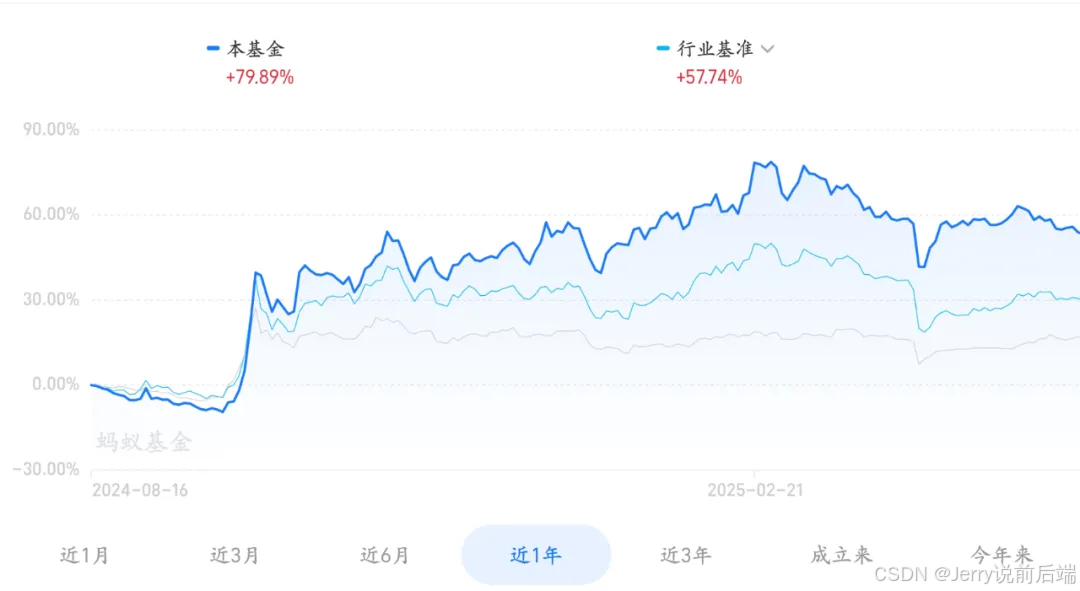
一、技术选型深度剖析
选择合适的技术方案是数据可视化开发的第一步,需要从功能需求、性能指标、开发成本等多维度综合考量:
1.1 原生自定义 View 方案
基于 Android View 体系,直接使用 Canvas、Paint 等绘图 API 实现可视化效果。主要优势如下:
- 性能卓越:直接操作底层绘图 API,减少中间层开销;
- 高度可控:从绘制到交互均可深度定制;
- 内存友好:避免第三方库的冗余代码和资源。
原生自定义 View 方案在实现过程中面临多重技术挑战,首先需要处理复杂的坐标计算和矩阵变换以确保数据准确映射到屏幕空间,其次所有手势交互(包括缩放、平移、点击等)都需开发者自行实现,此外还需手动优化绘制性能,通过合理的绘制策略避免过度绘制问题。
这种方案适用于对性能要求极高的实时数据展示场景(如股票 K 线、心率监测),也适合需要独特视觉风格或交互方式的定制化需求,同时能够有效应对数据量庞大(10 万 + 数据点)的可视化场景。
1.2 第三方库方案对比
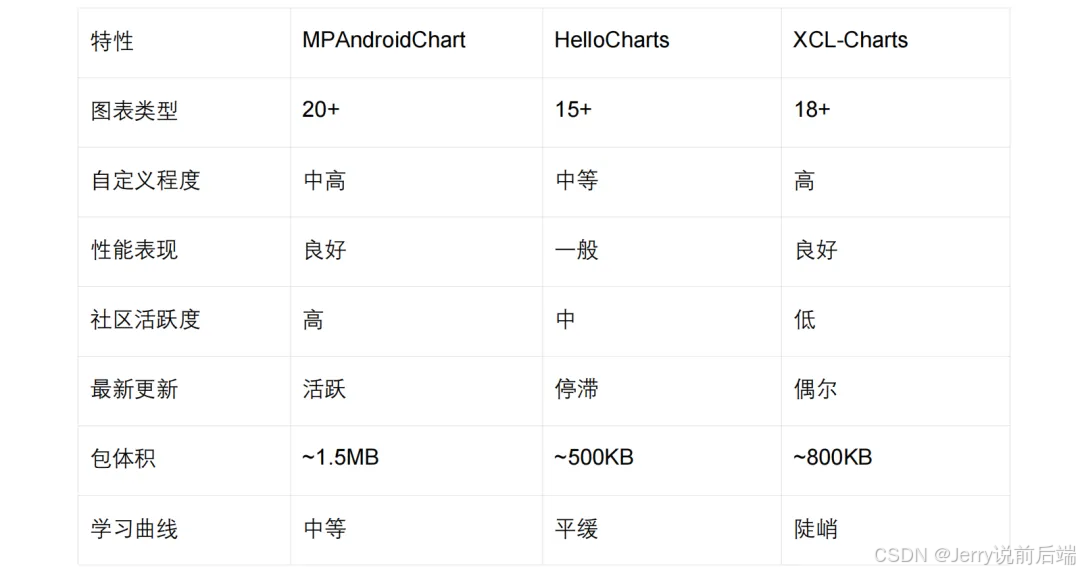
其中,MPAndroidChart:功能最全面,支持动态数据更新、手势交互、动画效果等,适合大多数场景,但需注意按需引入以控制包体积HelloCharts:轻量级选择,API 设计简洁,适合快速开发,但功能深度有限,且社区维护不活跃;XCL-Charts:国产库,对中文支持友好,提供了独特的 3D 图表,但文档和示例相对较少。
1.3 混合方案(自定义 View + 第三方库)
对于复杂场景,可采用混合策略:
- 基础图表使用成熟库加速开发;
- 特殊需求部分通过自定义 View 扩展;
- 核心交互逻辑自行实现以保证体验一致性。
二、自定义 View 可视化的核心技术
2.1 坐标系与数据映射
数据可视化的本质是将数据空间映射到屏幕空间,这一过程需要精确的坐标转换:
kotlin
/**
* 将数据值转换为屏幕坐标
* @param dataValue 原始数据值
* @param dataMin 数据最小值
* @param dataMax 数据最大值
* @param viewMin 视图最小值(像素)
* @param viewMax 视图最大值(像素)
* @return 转换后的屏幕坐标
*/
public float dataToView(float dataValue, float dataMin, float dataMax, float viewMin, float viewMax) {
// 处理数据范围为0的特殊情况
if (dataMax == dataMin) {
return (viewMin + viewMax) / 2;
}
// 归一化计算
float ratio = (dataValue - dataMin) / (dataMax - dataMin);
// 映射到视图范围
return viewMin + ratio * (viewMax - viewMin);
}通常由如下映射策略:
- 线性映射:适用于大多数数值型数据;
- 对数映射:适合数据范围极大的场景(如人口统计);
- 时间映射:处理时间序列数据的特殊逻辑;
- 分段映射:针对不同数据区间采用不同映射规则。
2.2 高效绘制机制
自定义 View 的性能关键在于优化绘制流程:
kotlin
override fun onDraw(canvas: Canvas) {
super.onDraw(canvas)
// 1. 保存当前画布状态
canvas.save()
// 2. 应用变换(平移、缩放)
canvas.scale(scaleX, scaleY)
canvas.translate(panX, panY)
// 3. 剪裁绘制区域,减少绘制范围
canvas.clipRect(visibleRect)
// 4. 绘制背景和网格
drawGrid(canvas)
// 5. 绘制数据内容(使用预计算的Path)
canvas.drawPath(dataPath, dataPaint)
// 6. 绘制坐标轴和标签
drawAxis(canvas)
// 7. 恢复画布状态
canvas.restore()
// 8. 绘制交互元素(不受缩放影响)
drawTouchFeedback(canvas)
}绘制优化技巧:
- 路径缓存:将复杂图形(如折线、曲线)预计算为 Path 对象;
- 分层绘制:将静态元素(网格、坐标轴)与动态元素(数据点)分离绘制;
- 区域剪裁:使用 clipRect 限制绘制区域,减少绘制操作;
- 硬件加速:合理使用setLayerType(LAYER_TYPE_HARDWARE, null)提升渲染效率。
2.3 数据处理与优化
面对大规模数据时,需采用智能处理策略:
kotlin
/**
* 基于Douglas-Peucker算法的轨迹简化
* 保留关键特征点,减少绘制点数
*/
public List<PointF> simplifyPath(List<PointF> points, float epsilon) {
if (points.size() < 3) return new ArrayList<>(points);
// 找到距离最大的点
float maxDist = 0;
int index = 0;
PointF start = points.get(0);
PointF end = points.get(points.size() - 1);
for (int i = 1; i < points.size() - 1; i++) {
float dist = distanceToLine(points.get(i), start, end);
if (dist > maxDist) {
maxDist = dist;
index = i;
}
}
List<PointF> result = new ArrayList<>();
// 如果距离大于阈值,则递归简化
if (maxDist > epsilon) {
List<PointF> left = simplifyPath(points.subList(0, index + 1), epsilon);
List<PointF> right = simplifyPath(points.subList(index, points.size()), epsilon);
result.addAll(left.subList(0, left.size() - 1));
result.addAll(right);
} else {
result.add(start);
result.add(end);
}
return result;
}数据优化策略:
- 降采样:根据当前视图范围动态调整数据点数量;
- 数据分块:将大数据集分割为可管理的块,按需加载;
- 增量更新:只更新变化的数据部分,避免全量重绘;
- 离屏计算:在后台线程预处理数据,避免阻塞 UI 线程。
三、交互设计与实现
优秀的可视化组件需要提供直观、流畅的交互体验:
3.1 手势处理框架
kotlin
// 手势检测器
private val gestureDetector = GestureDetector(context, object : GestureDetector.SimpleOnGestureListener() {
override fun onDown(e: MotionEvent): Boolean {
// 记录触摸起点
startPoint.set(e.x, e.y)
isDragging = false
return true
}
override fun onScroll(e1: MotionEvent?, e2: MotionEvent, dx: Float, dy: Float): Boolean {
// 处理平移
isDragging = true
panX -= dx
panY -= dy
constrainPan() // 限制平移范围
chartView.invalidate()
return true
}
override fun onSingleTapUp(e: MotionEvent): Boolean {
// 处理点击
handleTap(e.x, e.y)
return true
}
override fun onLongPress(e: MotionEvent) {
// 处理长按
handleLongPress(e.x, e.y)
}
})
// 缩放检测器
private val scaleDetector = ScaleGestureDetector(context, object : ScaleGestureDetector.SimpleOnScaleGestureListener() {
override fun onScale(detector: ScaleGestureDetector): Boolean {
// 处理缩放
val scaleFactor = detector.scaleFactor
scaleX *= scaleFactor
scaleY *= scaleFactor
constrainScale() // 限制缩放范围
chartView.invalidate()
return true
}
})
// 处理触摸事件
fun onTouchEvent(event: MotionEvent): Boolean {
scaleDetector.onTouchEvent(event)
gestureDetector.onTouchEvent(event)
// 处理抬起事件
if (event.action == MotionEvent.ACTION_UP && isDragging) {
isDragging = false
// 触发惯性滚动
startFling()
}
return true
}
}3.2 高级交互功能
- 数据探索:点击数据点显示详情,支持数据比较;
- 范围选择:长按拖动选择数据范围,计算统计信息;
- 视图状态保存:记住用户的缩放和平移状态;
- 多图表联动:一个图表的交互操作影响其他关联图表
3.3无障碍支持
确保可视化内容对所有用户可访问。
kotlin
// 为图表添加内容描述
override fun onInitializeAccessibilityNodeInfo(info: AccessibilityNodeInfo) {
super.onInitializeAccessibilityNodeInfo(info)
info.contentDescription = generateChartDescription()
}
// 生成图表的文本描述
private fun generateChartDescription(): String {
val average = calculateAverage()
val max = findMaxValue()
val min = findMinValue()
return "折线图显示过去7天的温度变化。平均温度${average}°C,最高${max}°C,最低${min}°C。"
}四、性能优化实战
处理大规模数据和复杂交互时,性能优化至关重要:
4.1. 渲染性能优化
(1)减少过度绘制:
kotlin
<!-- 在布局文件中设置背景,避免View叠加导致的过度绘制 -->
<com.example.visualization.ChartView
android:id="@+id/chart"
android:layout_width="match_parent"
android:layout_height="match_parent"
android:background="@android:color/white"/>(2)使用硬件加速
kotlin
// 针对复杂绘制启用硬件加速
if (Build.VERSION.SDK_INT >= Build.VERSION_CODES.HONEYCOMB) {
setLayerType(View.LAYER_TYPE_HARDWARE, null)
}(3)增量渲染
kotlin
// 只重绘变化的区域
override fun updateData(newData: List<DataPoint>) {
val changedRegion = calculateChangedRegion(oldData, newData)
oldData = newData
invalidate(changedRegion) // 只重绘变化区域
}4.2 内存优化
(1)图片资源管理
kotlin
// 及时回收图表中使用的Bitmap
override fun onDetachedFromWindow() {
super.onDetachedFromWindow()
backgroundBitmap?.recycle()
backgroundBitmap = null
}(2)大型数据集处理
kotlin
// 使用内存映射文件处理超大数据集
fun loadLargeDataset(filePath: String): DataSet {
val file = File(filePath)
val fileChannel = FileInputStream(file).channel
val mappedBuffer = fileChannel.map(FileChannel.MapMode.READ_ONLY, 0, fileChannel.size())
// 直接从内存映射缓冲区读取数据,避免加载全部数据到内存
return parseDataFromBuffer(mappedBuffer)
}4.3 流畅度优化
(1)动画优化
kotlin
// 使用硬件加速的属性动画
val valueAnimator = ValueAnimator.ofFloat(currentValue, targetValue)
valueAnimator.duration = 300
valueAnimator.interpolator = DecelerateInterpolator()
valueAnimator.addUpdateListener { anim ->
currentValue = anim.animatedValue as Float
invalidate()
}
// 设置动画帧延迟,平衡流畅度和性能
valueAnimator.setFrameDelay(16) // 约60fps
valueAnimator.start()(2)避免 UI 阻塞
kotlin
// 在后台线程处理数据计算
viewModelScope.launch(Dispatchers.Default) {
val processedData = processLargeDataset(rawData)
// 切换到主线程更新UI
withContext(Dispatchers.Main) {
chartView.setData(processedData)
}
}Android 数据可视化开发是一项融合技术深度与用户体验的综合性工作。从技术选型来看,需根据项目需求在原生自定义 View、第三方库与混合方案之间做出合理选择,平衡开发效率与定制能力。核心技术层面,坐标系转换是数据可视化的基础,高效绘制机制与数据处理策略则是实现高性能可视化的关键,开发者需掌握路径缓存、区域剪裁等优化技巧,并能运用数据降采样、分块加载等策略应对大规模数据场景。
交互设计为数据可视化注入生命力,通过手势处理框架实现缩放、平移等基础交互,结合数据探索、范围选择等高级功能,可显著提升用户的数据探索体验,同时需关注无障碍支持,确保可视化内容的普适性。性能优化贯穿开发全过程,从渲染优化、内存管理到流畅度提升,每一个细节的优化都能带来用户体验的明显改善。
因此,需要开发者在技术深度、性能优化与用户体验之间找到平衡点,通过持续实践与总结,不断提升可视化组件的质量,让数据以更直观、更高效的方式服务于用户。